Jak ręcznie zainstalować kartę eSIM Yoho Mobile (bez kodu QR)
Bruce Li•Sep 20, 2025
Jesteś podekscytowany swoją podróżą, kupiłeś kartę eSIM Yoho Mobile, ale kod QR po prostu nie chce się zeskanować. Nie martw się, to częsty problem, który ma bardzo proste rozwiązanie. Niezależnie od tego, czy Twój aparat szwankuje, nie otrzymałeś e-maila, czy kod jest nieczytelny, wciąż możesz połączyć się z siecią w ciągu kilku minut, korzystając z instalacji ręcznej.
Ten przewodnik przeprowadzi Cię przez dokładne kroki ręcznej instalacji karty eSIM na urządzeniach z systemem iOS i Android. Aparat nie będzie potrzebny! Jeśli dopiero zaczynasz przygodę z kartami eSIM i chcesz zobaczyć, jakie to proste, dlaczego nie wypróbujesz najpierw naszego darmowego okresu próbnego eSIM?
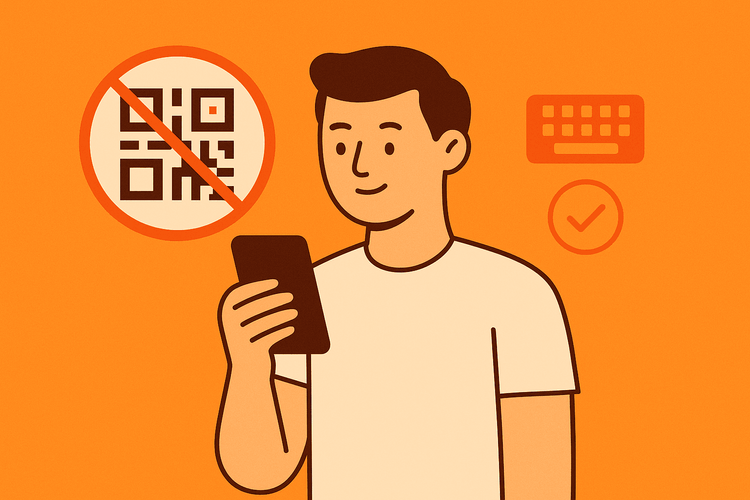
Kiedy należy używać instalacji ręcznej?
Chociaż kody QR są wygodne, instalacja ręczna to Twój niezawodny plan awaryjny. Powinieneś z niej skorzystać, jeśli:
- Aparat Twojego telefonu jest uszkodzony lub nie może ustawić ostrości na kodzie QR.
- Nie otrzymałeś e-maila z kodem QR lub nie możesz go otworzyć na innym urządzeniu, aby go zeskanować.
- Obraz kodu QR jest rozmazany lub zniekształcony.
- Po prostu wolisz wprowadzić dane ręcznie.
Zanim zaczniesz: Czego będziesz potrzebować
Aby pomyślnie zainstalować kartę eSIM ręcznie, będziesz potrzebować trzech rzeczy. Informacje te znajdziesz w e-mailu z potwierdzeniem zakupu od Yoho Mobile lub w aplikacji, w szczegółach swojej karty eSIM.
- Stabilne połączenie Wi-Fi: Twój telefon potrzebuje dostępu do internetu, aby pobrać i aktywować profil eSIM.
- Adres SM-DP+: To unikalny adres serwera, który informuje Twój telefon, gdzie znaleźć profil eSIM.
- Kod aktywacyjny: To unikalny kod, który wraz z adresem SM-DP+ autoryzuje instalację.
Miej te dane pod ręką — będziesz musiał je skopiować i wkleić w ustawieniach telefonu.
Jak ręcznie zainstalować kartę eSIM na iOS (iPhone)
Dla większości użytkowników iOS instalacja karty eSIM Yoho Mobile jest jeszcze łatwiejsza niż konfiguracja ręczna! Po zakupie wystarczy przejść do aplikacji Yoho Mobile lub e-maila z potwierdzeniem i dotknąć przycisku „Zainstaluj”. Spowoduje to automatyczne przeprowadzenie przez proces konfiguracji w mniej niż minutę — bez potrzeby wpisywania kodów czy skanowania QR.
Jeśli jednak ta metoda nie działa lub musisz to zrobić ręcznie, oto jak samodzielnie wprowadzić dane eSIM.
- Przejdź do Ustawienia > Sieć komórkowa (lub Dane mobilne).
- Dotknij Dodaj eSIM.
- Na ekranie „Skonfiguruj sieć komórkową” dotknij Użyj kodu QR na dole.
- Nie martw się, aparat nie będzie potrzebny. Na następnym ekranie dotknij Wprowadź szczegóły ręcznie.
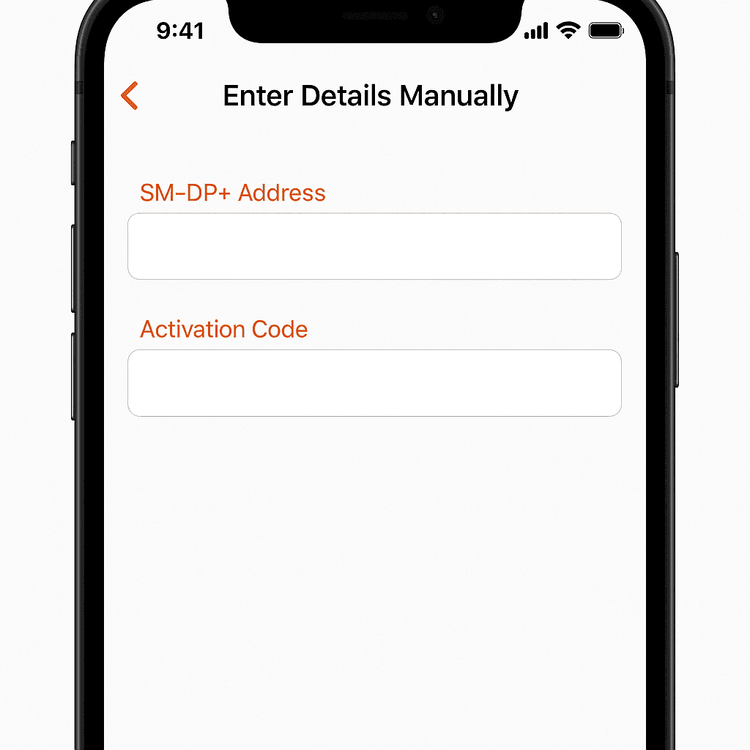
- Dokładnie skopiuj i wklej swój Adres SM-DP+ oraz Kod aktywacyjny w odpowiednie pola.
- Dotknij Dalej i postępuj zgodnie z instrukcjami na ekranie, aby zakończyć aktywację.
Jak ręcznie dodać profil eSIM na Androidzie
Urządzenia z systemem Android również oferują prosty sposób na dodanie profilu eSIM bez kodu QR. Dokładne kroki mogą się nieznacznie różnić w zależności od producenta telefonu (np. Samsung, Google Pixel), ale proces jest ogólnie taki sam.
- Przejdź do Ustawienia > Sieć i internet (lub Połączenia).
- Dotknij Karty SIM (lub Menedżer kart SIM), a następnie dotknij przycisku + lub Dodaj eSIM.
- Twój telefon wyszuka karty eSIM. Wybierz opcję Potrzebujesz pomocy? lub Wprowadź kod aktywacyjny.
- Dotknij Wprowadź go ręcznie.
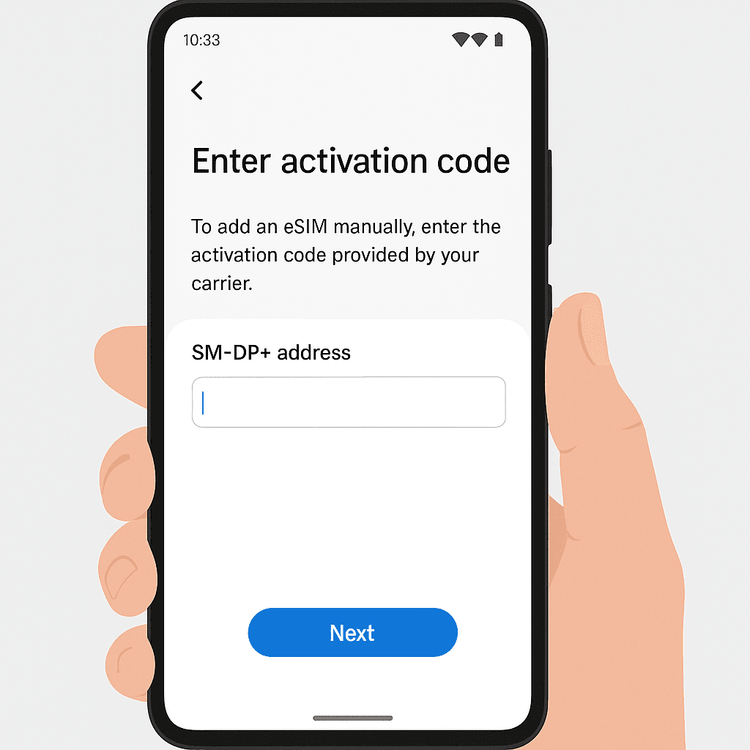
- Zostaniesz poproszony o wprowadzenie kodu. Skopiuj i wklej swój Kod aktywacyjny (na Androidzie czasami nazywany Adresem SM-DP+ lub podobnie) w odpowiednie pole.
- Dotknij Kontynuuj i postępuj zgodnie z instrukcjami, aby pobrać i zainstalować kartę eSIM.
Finalizowanie konfiguracji
Po zainstalowaniu karty eSIM pozostało kilka ostatnich kroków, aby upewnić się, że będzie działać idealnie za granicą:
- Oznacz swoją kartę eSIM: Przejdź do ustawień sieci komórkowej i nadaj nowej karcie eSIM niestandardową etykietę, na przykład „Yoho Podróż” lub „Dane Europa”. Pomoże Ci to łatwo przełączać się między główną kartą SIM a kartą podróżną.
- Włącz roaming danych: Aby karta eSIM Yoho Mobile mogła łączyć się z lokalnymi sieciami, musisz włączyć dla niej Roaming danych w ustawieniach telefonu.
- Ustaw dla danych komórkowych: Upewnij się, że wybrałeś kartę eSIM Yoho Mobile jako domyślną linię dla Danych komórkowych.
Nadal masz problemy? Sprawdź, czy Twoje urządzenie znajduje się na naszej liście urządzeń kompatybilnych z eSIM i skontaktuj się z naszym zespołem wsparcia w celu uzyskania pomocy. Po połączeniu możesz podróżować spokojnie, zwłaszcza dzięki ochronie Yoho Care, która zapewnia łączność nawet po wyczerpaniu danych.
Często zadawane pytania (FAQ)
1. Co to jest adres SM-DP+?
Adres SM-DP+ (Subscription Manager - Data Preparation) to bezpieczny adres serwera, na którym przechowywany jest Twój profil eSIM. Twój telefon używa tego adresu do bezpiecznego pobrania i zainstalowania karty eSIM na urządzeniu. Jest to kluczowa informacja przy ręcznej instalacji eSIM.
2. Co zrobić, jeśli mój kod QR eSIM nie działa, a instalacja ręczna również się nie powiedzie?
Najpierw sprawdź, czy poprawnie skopiowałeś i wkleiłeś Adres SM-DP+ oraz Kod aktywacyjny bez dodatkowych spacji. Upewnij się, że masz silne połączenie Wi-Fi. Jeśli nadal się nie udaje, skontaktuj się natychmiast z wsparciem Yoho Mobile. Nasz zespół jest dostępny 24/7, aby pomóc w rozwiązaniu wszelkich problemów z łącznością.
3. Czy mogę ponownie użyć kodu aktywacyjnego, jeśli przez pomyłkę usunę kartę eSIM?
Nie. Ze względów bezpieczeństwa kod aktywacyjny eSIM jest jednorazowego użytku. Po zainstalowaniu i usunięciu profilu eSIM ten sam kod nie może być użyty do jego ponownej instalacji. Będziesz musiał zakupić nowy plan, aby uzyskać nowy profil eSIM. Dlatego uważaj, aby nie usunąć aktywnej karty eSIM podczas podróży!
4. Gdzie znajdę swoje dane do instalacji ręcznej?
Swój Adres SM-DP+ oraz Kod aktywacyjny znajdziesz w e-mailu z potwierdzeniem zakupu wysłanym po zakupie planu. Zazwyczaj te dane można również znaleźć w aplikacji Yoho Mobile, przechodząc do szczegółów zakupionego planu eSIM.
Podsumowanie
Niedziałający kod QR nie musi pokrzyżować Twoich planów podróży. Ręczna instalacja eSIM to prosta i niezawodna alternatywa, która zapewnia łączność bez względu na wszystko. Postępując zgodnie z tymi krokami na swoim iPhonie lub urządzeniu z Androidem, możesz aktywować swój plan Yoho Mobile w ciągu kilku minut i rozpocząć podróż z bezproblemowym dostępem do internetu.
Gotowy na połączenie się ze światem podczas kolejnej przygody? Odkryj elastyczne i przystępne cenowo plany eSIM od Yoho Mobile już dziś!
